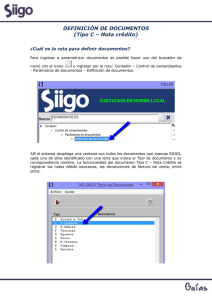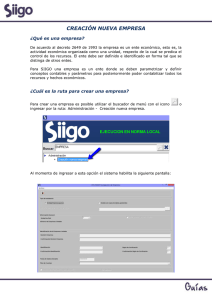saldos iniciales inventarios interfaces
Anuncio
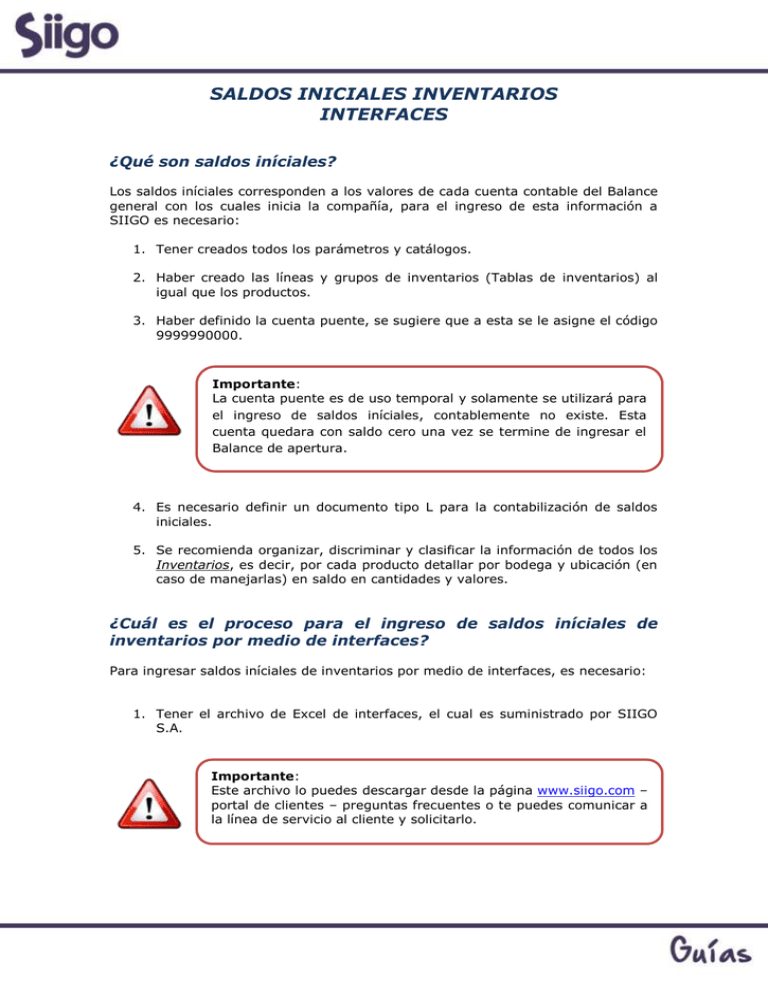
SALDOS INICIALES INVENTARIOS INTERFACES ¿Qué son saldos iníciales? Los saldos iníciales corresponden a los valores de cada cuenta contable del Balance general con los cuales inicia la compañía, para el ingreso de esta información a SIIGO es necesario: 1. Tener creados todos los parámetros y catálogos. 2. Haber creado las líneas y grupos de inventarios (Tablas de inventarios) al igual que los productos. 3. Haber definido la cuenta puente, se sugiere que a esta se le asigne el código 9999990000. Importante: La cuenta puente es de uso temporal y solamente se utilizará para el ingreso de saldos iníciales, contablemente no existe. Esta cuenta quedara con saldo cero una vez se termine de ingresar el Balance de apertura. 4. Es necesario definir un documento tipo L para la contabilización de saldos iniciales. 5. Se recomienda organizar, discriminar y clasificar la información de todos los Inventarios, es decir, por cada producto detallar por bodega y ubicación (en caso de manejarlas) en saldo en cantidades y valores. ¿Cuál es el proceso para el ingreso de saldos iníciales de inventarios por medio de interfaces? Para ingresar saldos iníciales de inventarios por medio de interfaces, es necesario: 1. Tener el archivo de Excel de interfaces, el cual es suministrado por SIIGO S.A. Importante: Este archivo lo puedes descargar desde la página www.siigo.com – portal de clientes – preguntas frecuentes o te puedes comunicar a la línea de servicio al cliente y solicitarlo. 2. Una vez tengas el archivo en Excel, lo debes descargar en tu computador y diligenciar la información de dos pestañas: “Saldo producto cantidad” “Saldo producto - valor” 3. En ellas es necesario que diligencies la siguiente información: “Saldo producto cantidad” Código del producto, código de la bodega y sub bodega los cuales se deben encontrar previamente creados en SIIGO, la sub bodega será creada dependiendo de las necesidades específicas de la empresa. De igual forma por cada producto y cada bodega es necesario ingresar el número de unidades con las que inicia el inventario. “Saldo producto - valor” Código del producto el cual se debe encontrar previamente creado en SIIGO. De igual forma por cada producto es necesario ingresar los valores con los que inicia el inventario. Recomendaciones para el diligenciamiento del archivo de Excel Algunas recomendaciones importantes al diligenciar el archivo de Excel son: No se debe ampliar el ancho de las columnas. No se debe cambiar ni el tipo ni el tamaño de la fuente. Para el campo de cantidades el archivo maneja 15 posiciones, las primeras 10 siempre será para el valores enteros y las siguientes 5 serán posiciones decimales. Para los valores el archivo maneja 15 posiciones, las primeras 13 siempre será para el valor entero y las siguientes 2 serán posiciones decimales. En las columnas de signo de la transacción, solamente ingresaras el signo negativo cuando el valor del saldo contable es contrario a la naturaleza de la cuenta. En necesario tener en cuenta realizara la contabilización de asociaron en la apertura de llamadas tablas de inventario; pestaña del archivo de Excel. que las cuentas contables en las cuales se los valores y cantidades serán las que se líneas y grupos de inventario o también estas cuentas no se pueden asignar en otra ¿Cómo se incorpora a SIIGO los saldos iníciales de inventarios por medio de interfaces? Para realizar la incorporación de saldos iniciales de inventarios por medio de interfaces es necesario: 1. Ingresar la información de cada uno de los productos tanto en cantidades como en valores con los cuales arranca el balance inicial en SIIGO. Importante: Para la incorporación de saldos iniciales de proveedores es necesario diligenciar las pestañas de Saldo producto cantidad y Saldo producto valor 2. Una vez se diligencie la información a incorporar, es necesario seleccionar toda la información digitada desde la primera hasta la última columna y última fila, luego dar clic en el icono que presenta las letras de color azul. Importante: Este proceso se debe realizar con cada una de las dos pestañas que permiten la incorporación de saldos iniciales de inventarios y se denominan Saldo producto cantidad y Saldo producto valor El cual se encuentra en la parte inferior, este icono permitirá convertir los datos seleccionados en un archivo con extensión .TXT, formato que SIIGO reconoce para incorporar la información. 3. Luego el sistema solicita el nombre y la ruta donde se guardara el archivo 4. Luego para incorporar esta información a SIIGO, es necesario buscar en el directorio de programas, es decir, en SIIGO Windows el archivos llamado SALDOS.EXE 5. Una vez das doble clic el sistema habilita la siguiente ventana en la cual es necesario diligenciar algunos datos o información: Empresa: Es necesario seleccionar la empresa en la cual se va a incorporar información. Saldos productos cantidades y Saldos productos valores: Indicar la ruta donde se encuentra el archivo que se generó. Es posible incorporar los dos archivos en forma simultánea o cada uno en forma independiente. Importante: En esta ruta es necesario digitar la extensión del archivo la cual debe ser TXT, si no se ingresa el sistema no permitirá la incorporación de la información a SIIGO Comprobante L: Digitar el número del documento tipo L previamente parametrizado en SIIGO y en el cual se realizara la contabilización o el ingreso de saldos iniciales. Fecha saldos iniciales: Corresponde a la fecha en la cual se va a incorporar información a SIIGO, se ingresa en el orden año, mes, día. Tercero: En necesario digitar o realizar la búsqueda del Nit del tercero que estará en el encabezado del documento de saldos iniciales. Importante: Se sugiere que este Nit siempre sea el de la propia empresa por ser un proceso interno de la organización. Bodega y sub bodega: Es necesario digitar la principal. Importante: Recuerda así la empresa no maneje bodegas y sub bodegas o ubicaciones, es necesario crear mínimo una bodega como principal. Centro de costo: Es necesario digitar la principal. Importante: Recuerda así la empresa no maneje centros y sub centros de costos, es necesario crear mínimo una bodega como principal. 6. Una vez se digiten los anteriores datos es necesario dar clic en el icono el cual inicia el proceso de incorporación de información a SIIGO en forma automática. Importante: Si se llegan a presentar inconsistencias, el sistema genera un listado y en pantalla SIIGO muestra la ruta donde se generó este informe. 7. Luego es posible consultar la información incorporada en SIIGO, para ello puedes consultar el documento previamente contabilizado, esto lo puedes hacer por entrada de comprobantes para ello se puede utilizar el buscador de menú con el icono o ingresar por la ruta: Contabilidad – Generación comprobantes – Entrada de comprobantes. Al ingresar a esta opcion el sistema habilita la ventana en la cual es necesario digitar el tipo y número del documento a consultar: Comprobante incorporado con la informacion de cantidades: Comprobante incorporado con la informacion de valores: Importante: Recuerda el número de documentos que se contabilizan depende de la cantidad de información que se ingrese en el archivo de Excel